Τα Windows 10 S είναι μια συγκεκριμένη ρύθμιση παραμέτρων των Windows 10 Pro, η οποία προσφέρει μια οικεία, παραγωγική εμπειρία με τα Windows και έχει βελτιστοποιηθεί για την ασφάλεια και τις επιδόσεις. Windows 10 S θα εκτελέσει μόνο λογισμικό που ελέγχεται για να είναι ασφαλές. Θα παρέχει προστασία εταιρικού επιπέδου από απειλές στο Internet και στο Cloud.
Οι μακροεντολές αυτοματοποιούν εργασίες που χρησιμοποιούνται συχνά. Πολλά δημιουργούνται με τη VBA και έχουν συνταχθεί από προγραμματιστές λογισμικού. Ωστόσο, ορισμένες μακροεντολές αποτελούν πιθανό κίνδυνο για την ασφάλεια.
Προκειμένου να διατηρηθούν οι χρήστες μας ασφαλείς, οι παράμετροι του Office σε Windows 10 S έχουν ρυθμιστεί, από προεπιλογή, για τον αποκλεισμό μακροεντολών σε έγγραφα που λαμβάνονται από το Internet. Ορισμένα από αυτά τα σενάρια μπορεί να περιλαμβάνουν τα εξής:
-
Έγγραφα που έχουν ληφθεί από τοποθεσίες Web στο Internet ή υπηρεσίες παροχής χώρου αποθήκευσης για καταναλωτές (όπως το OneDrive, το Google Drive ή το Dropbox)
-
Έγγραφα που επισυνάπτονται σε μηνύματα ηλεκτρονικού ταχυδρομείου που έχουν ληφθεί εκτός του οργανισμού (όπου ο οργανισμός χρησιμοποιεί το πρόγραμμα-πελάτη του Outlook και διακομιστές Exchange για το ηλεκτρονικό ταχυδρομείο)
-
Έγγραφα που έχουν ανοίξει από δημόσια κοινόχρηστα στοιχεία που φιλοξενούνται στο Internet (όπως αρχεία που λαμβάνονται από τοποθεσίες κοινής χρήσης αρχείων)
Αυτή η δυνατότητα είναι διαθέσιμη μόνο εάν διαθέτετε μια συνδρομή στο Microsoft 365. Αν είστε συνδρομητής του Microsoft 365, βεβαιωθείτε ότι έχετε την τελευταία έκδοση του Office.
Πώς λειτουργεί
Το Office χρησιμοποιεί τις πληροφορίες ζώνης ασφαλείας που παρέχονται από τα Windows για να προσδιορίσει εάν πρέπει να αποκλειστούν οι μακροεντολές. Για παράδειγμα, εάν το έγγραφο προέρχεται από μια θέση που θεωρείται ότι βρίσκεται στη ζώνη Internet από τα Windows, οι μακροεντολές απενεργοποιούνται στο έγγραφο και ο χρήστης βλέπει την ακόλουθη ειδοποίηση:
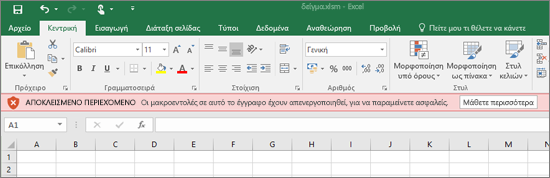
Εάν είστε βέβαιοι ότι το αρχείο είναι ασφαλές και θέλετε να ενεργοποιήσετε τις μακροεντολές
Σημείωση: Δεν χρειάζεται να ενεργοποιήσετε τις μακροεντολές για να προβάλετε ή να επεξεργαστείτε το έγγραφο. Μόνο εάν θέλετε τη λειτουργικότητα της μακροεντολής.
Για να ενεργοποιήσετε τις μακροεντολές, θα πρέπει να έχετε αποθηκεύσει το αρχείο του οποίου τον αποκλεισμό θέλετε να καταργήσετε σε έναν τοπικό σκληρό δίσκο ή OneDrive. Ανοίξτε τα Windows Εξερεύνηση αρχείων και βρείτε το αρχείο του οποίου θέλετε να καταργήσετε τον αποκλεισμό. Κάντε δεξί κλικ στο αρχείο και επιλέξτε Ιδιότητες από το μενού περιβάλλοντος. Στο κάτω μέρος της καρτέλας Γενικά , θα πρέπει να δείτε μια ενότητα για την Ασφάλεια. Επιλέξτε το πλαίσιο ελέγχου Κατάργηση αποκλεισμού .
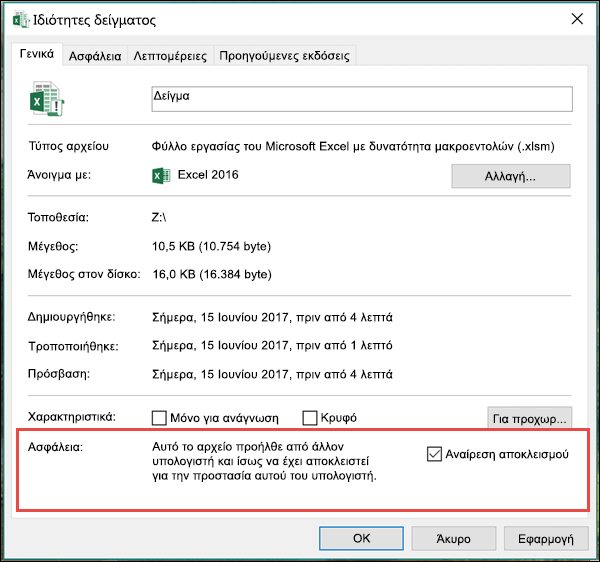
Στη συνέχεια, το αρχείο θα πρέπει να είναι προσβάσιμο από εκεί κανονικά.
Περισσότερες πληροφορίες
Είμαστε έτοιμοι να σας ακούσουμε
Η τελευταία ενημέρωση αυτού του άρθρου έγινε στις 23 Φεβρουαρίου 2021 βάσει των σχολίων σας. Αν το βρήκατε χρήσιμο και ιδίως αν δεν το βρήκατε χρήσιμο, χρησιμοποιήστε τα παρακάτω στοιχεία ελέγχου σχολίων για να μας πείτε πώς μπορούμε να το βελτιώσουμε.










